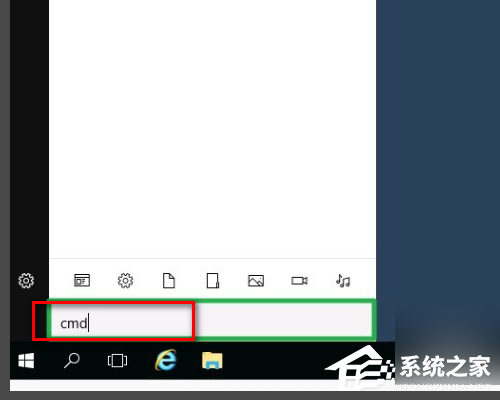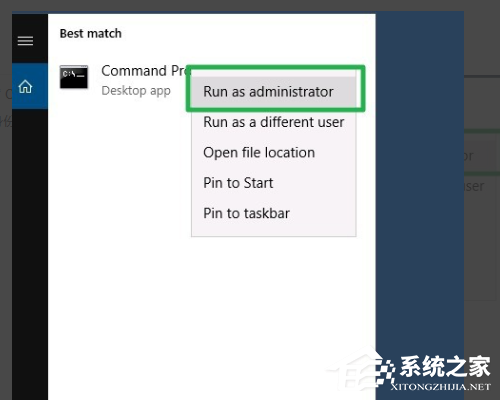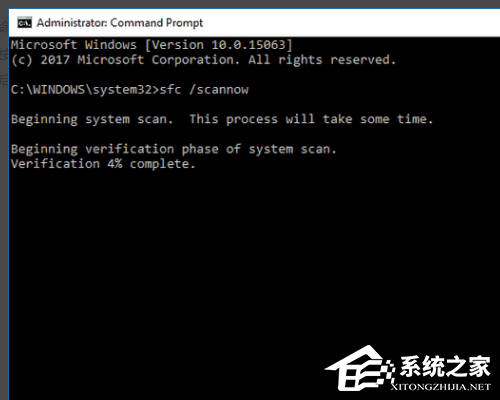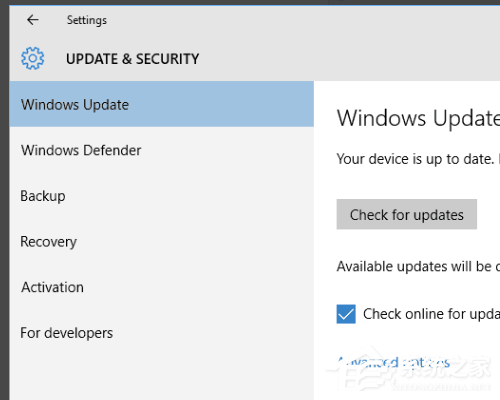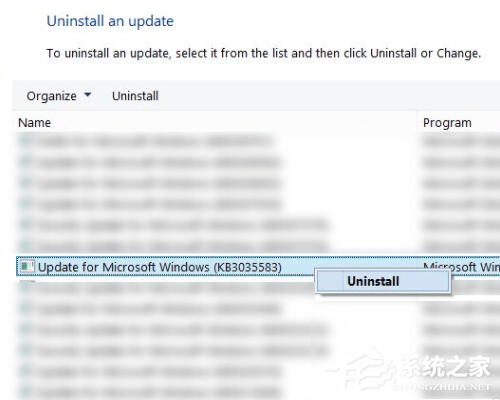Win10损坏的映像0xc000012f怎么修复?
当电脑出现硬件故障、升级或安装失败,可能会导致应用程序或程序集文件损坏。近期就有Win10用户遇到了电脑弹出损坏的映像0xc000012f的提示窗口,那么对于这一问题,我们应该如何进行修复呢?以下小编整理了详细图文步骤,我们来操作下吧。
0xc000012f解决方案
1. 按Windows键打开“开始”,并在搜索栏中键入“cmd”。
2. 在搜索结果中,右键单击“ Command Prompt”,然后选择“以管理员身份运行”。出现提示时,单击允许。
3. 在命令提示符下,键入“ sfc / scannow”,然后按Enter。等待验证达到100%。该过程完成后,重新启动计算机。
4. 按Windows键打开“开始”,然后在搜索栏中键入“Update”。选择并打开更新和安全。
5. 在“更新和安全性”窗口中,选择“ Windows Update”。
6. 单击“卸载更新”。您将被带到“ 卸载更新”窗口。(请确保)右键单击列表中第一个安装的更新,然后单击“卸载”。确认您的决定并按照屏幕上的说明进行操作就可以了。
以上就是系统之家小编为你带来的关于“Win10损坏的映像0xc000012f怎么修复?”的全部内容了,希望可以解决你的问题,感谢您的阅读,更多精彩内容请关注系统之家官网。
热门教程
win11关闭windows defender安全中心的四种方法
2Win11如何关闭Defender?Windows11彻底关闭Defender的3种方法
3win10不显示视频缩略图的两种解决方法
4win10关闭许可证即将过期窗口的方法
5win11任务栏怎么显示网速?win11任务栏显示实时网速的方法
6win11怎么切换桌面?win11切换桌面的四种方法
7win11忘记pin无法开机的三种最简单办法
8Win11移动热点不能用怎么办?移动热点不工作怎么办?
9安装NET3.5提示0x800f0950失败解决方法
10Win11如何打开预览窗格?Win11显示预览窗格的方法
装机必备 更多+
重装教程
大家都在看